Налаштування та використання ICQ Messenger

- 4894
- 232
- Leo Kub
ICQ був створений ще в 1996 році і був розміщений як Інтернет -щука, яка, на відміну від конкурентів, вільно поширюється. Переживши декількох власників, а також ряд "цькування" від Microsoft, тепер це в руках пошти.група RU і все ще функціонує.

ICQ - це зручний і дуже простий месенджер для спілкування з друзями по всьому світу
Хоча програма вже давно перебуває на ринку, і користувачі зараз хочуть поповнити ряди своїх користувачів. Як ним користуватися?
Завантаження та встановлення
Найбезпечніший і найзручніший спосіб встановлення програми з офіційного сайту - https: // icq.Com/windows/ru. Тут ви можете вибрати необхідну платформу, на якій буде встановлена програма.
Після завантаження програми у вказаний вами каталог відкрийте етикетку інсталятора, натиснувши на неї мишею. Відкривається вікно, в якому слід натиснути кнопку "Встановити". Власне, це все.
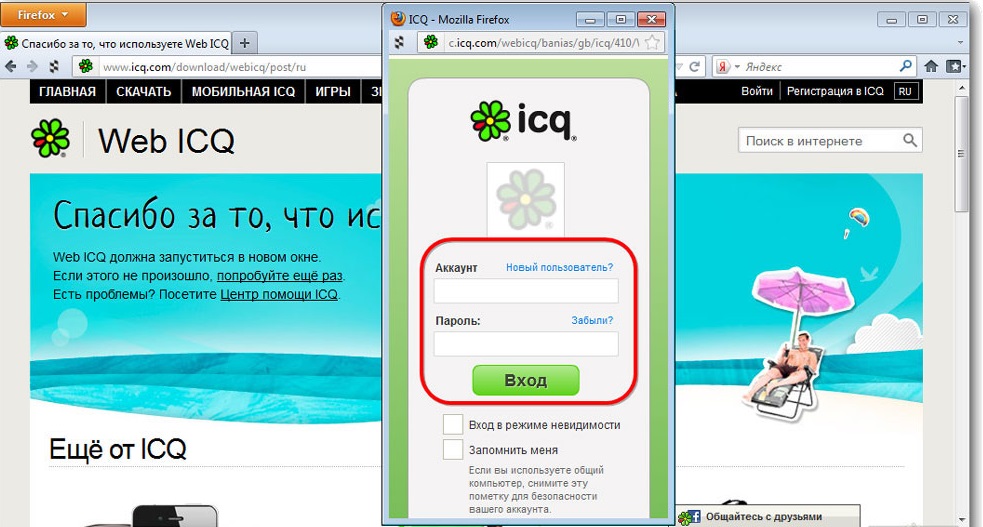
Найбезпечніший і найзручніший спосіб встановлення програми - з офіційного сайту
Тепер відкрийте програму, з’явиться вікно реєстрації, що запитують дані про ваш номер телефону та країну. Код перевірки буде надісланий на наданий номер, ввівши, який ви перейдете на наступний етап - ваше прізвисько та аватар. Це все, процес встановлення та реєстрації завершується. Зверніть увагу, що ви ввели лише кілька персональних даних. Решту слід також ввести, і трохи далі ви дізнаєтесь, де і як це зробити.
За допомогою програми, додавання контактів та основних функцій
Враховуючи мету ICQ, розпочати роботу, вам знадобляться контакти. Перейдіть на відповідну вкладку та введіть дані людини в полі, листування, з якою ви хочете почати. Для цього вам потрібно знати ім’я людини чи її телефону чи ун. UIN-це особистий номер користувача ICQ, який видається користувачеві під час реєстрації та складається з 5-9 цифр. Насправді, саме цей код містить всю особисту інформацію, включаючи ім'я, прізвище, прізвисько, номер, електронну пошту тощо. D.
Тепер, маючи список контактів, що відображаються на лівій стороні програми, у вас є можливість спостерігати, хто з них є в Інтернеті (вони будуть вище решти). Відкривши чат з співрозмовником, ви відкриєте ряд основних функцій, які можна використовувати:
- Відправити повідомлення.
Можливо, основна функція програми. У вікні, що відкрилося, буде відображатися діалог між вами та співрозмовником, і в його нижній частині, у спеціально призначеному полі, ви введете текст, надіславши його, натиснувши на клавішу відправлення або за допомогою комбінації CTRL+Enter Enter Enter.
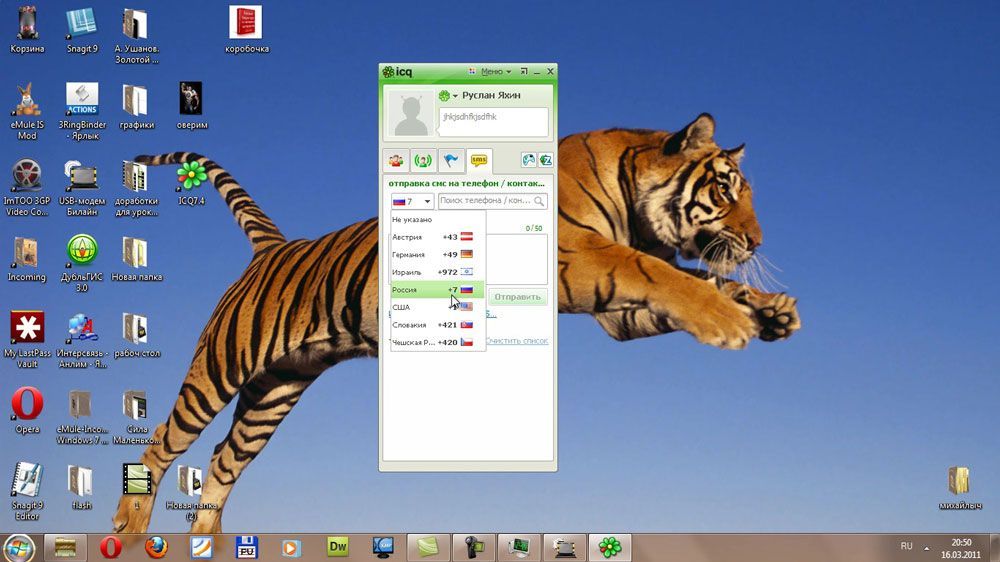
Маючи список контактів, що відображаються на лівій стороні програми, у вас є можливість спостерігати, хто з них знаходиться в мережі
- Надіслати файл або документ
Виберіть необхідний документ, опишіть його у вікні, яке відкривається, і надішліть його до співрозмовника. Ті ж дії слід вжити, якщо вам потрібно завантажити надісланий файл.
- Надішліть запит на додавання до чату
У разі підтвердження від співрозмовника чат, в якому ви можете поспілкуватися.
- Додаткові налаштування
Клацнувши на трьох колах у верхній частині листування, відкриється додаткове вікно, в якому ви можете додати контакт до улюблених, вимкнути сповіщення з чату, змінити фонове зображення, додати нового співрозмовника, очистіть Історія або видалити чат.
Програмний інтерфейс та зміна основних параметрів профілю
У програмі, встановленій у Windows, інтерфейс досить простий та інтуїтивний. Основні функції знаходяться в лівій нижній частині програми і представлені у вигляді вкладок. На першому є відкриті та доступні чати, другий вказує на всі ваші контакти, третій - це чат в прямому ефірі, що складається з людей, незнайомих для вас, і на основі певної теми та в четвертому налаштуваннях. Існує деяка інформація про ваш профіль, є параметри, відповідальні за сповіщення, зовнішній вигляд та додаткові аксесуари та їх конфігурація.
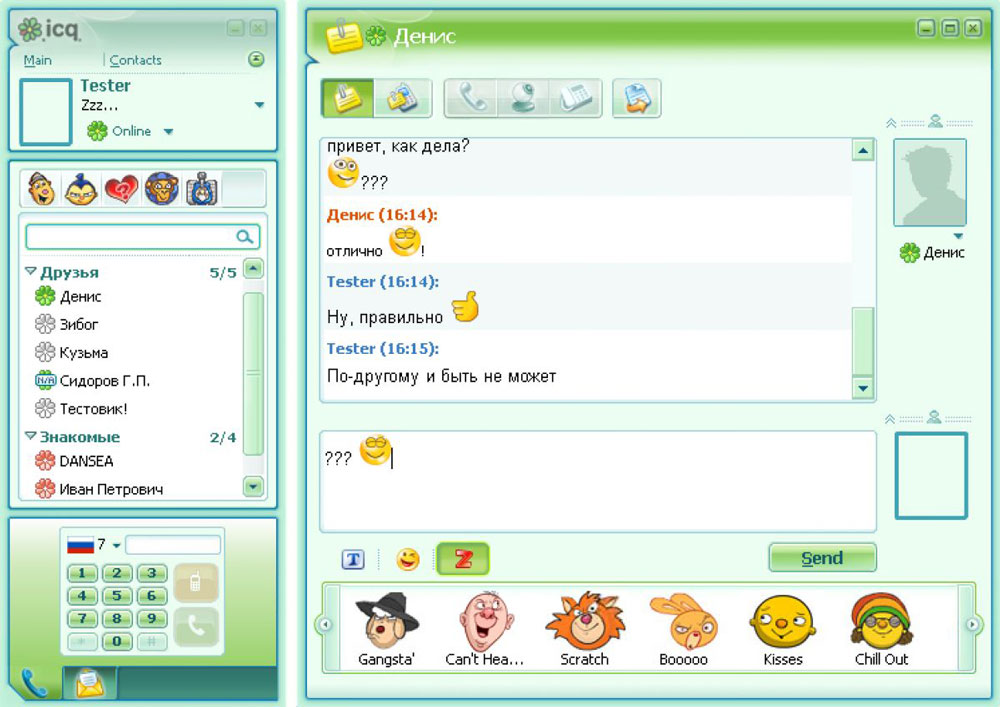
Інтерфейс простий і дуже чіткий
Щоб перейти до меню глибшого налаштування профілю, вам потрібно відкрити вкладку "Мій профіль" та натиснути кнопку "Редагувати" праворуч. До речі, тут ви можете змінити свій статус у програмі. Використовуючи браузер за замовчуванням, веб -сайт ICQ відкриється та ваш профіль у ньому. Саме тут розташовані всі основні параметри профілю. До речі, ваш номер телефону, вказаний під час реєстрації, одночасно ваш пароль. Подумайте про це, інакше, відверто кажучи, навіть трохи збентежився.
Що ще може ICQ
Ті, хто думає, що ICQ Times минули, і цей месенджер застарілий 10 років тому, помиляється. Його сучасна версія функціональності не поступається іншим, а деякі перевершують. Отже, новий Messenger Yandex може перетворити голосове повідомлення в текст, а в ICQ він вже існує. У Telegram ви можете створювати ботів, а в ICQ це також.
Загалом, цей месенджер може:
- Обмін текстовими повідомленнями, звичайно, з посмішками та наклейками.
- Надіслати аудіо- та відеофайли. Більше того, голосові повідомлення можна слухати і перетворити на звичайний текст.
- Здійснювати аудіо та відеодзвінки, включаючи групу.
- Організуйте групові чати з кількістю учасників до 25 000 людей.
- Створіть власні боти, як у Telegram.
- Використовуйте канали та групи - ви можете знайти там корисну інформацію та прочитати, наприклад, новини чи щось за інтересами.
Загалом, сучасна версія ICQ набагато більш розвинена, ніж звичайний WhatsApp або Viber. З точки зору функціональності, він ближче до месенджера Telegram. Більше того, ICQ можна встановити на будь -якому пристрої в будь -якій системі - є версії для Android, Windows, Linux, iOS.
Видалення акаунта
Необхідність позбутися від вашого рахунку може виникнути у багатьох випадках. Не вважатиме їх усіма, а просто спробуйте з’ясувати, як це зробити.
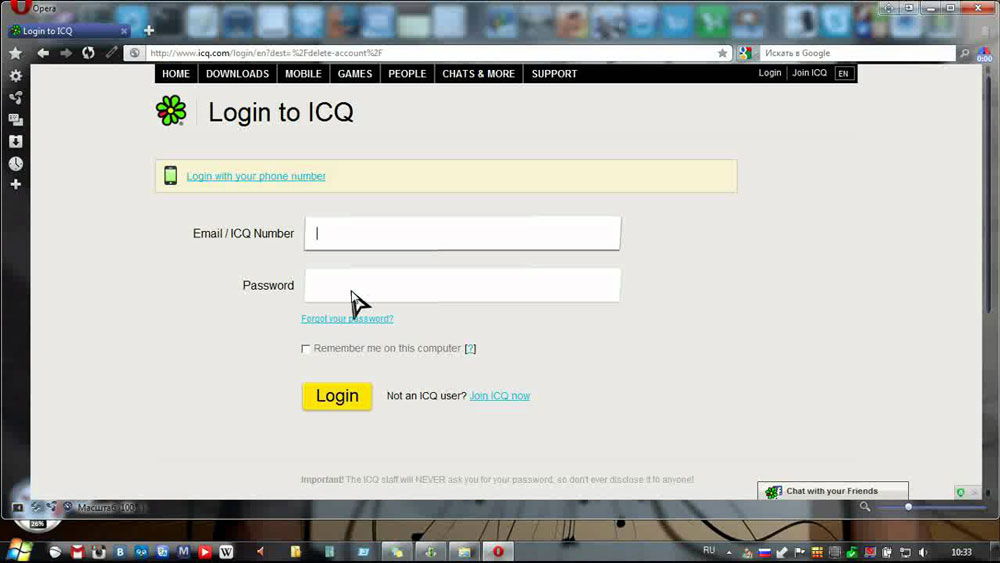
У спеціально призначеному вікні вкажіть пароль, який ви використовували для доступу до профілю, і натисніть клавішу "Видалити обліковий запис"
Для початку ви повинні зайти на веб -сторінку, спеціально розроблену для цього - https: // icq.Com/delete-ccocunt/ru. У браузері стара версія офіційного веб -сайту програми відкриється. Якщо ви вже передали автентифікацію на новому сайті, вам не доведеться вводити свої дані та зайти в профіль тут. В іншому випадку слід ввести профіль до процедури видалення. На сторінці буде надана важлива інформація від виробника щодо видалення, а трохи нижче імені та профілю вашого облікового запису. У спеціально призначеному вікні вкажіть пароль, який ви використовували для доступу до профілю, і натисніть клавішу "Видалити обліковий запис". Це все, профіль видаляється, як і вся інформація про нього.

